outlook如何设置邮件自动存档?outlook设置邮件自动存档方法
更新日期:2023-09-08 22:07:37
来源:投稿
手机扫码继续观看

Outlook邮箱是一款免费的邮件应用,能够帮助用户快速的收发文件、管理联系人、安排日程。为了避免重要邮件的丢失,我们可以设邮件自动存档,怎么操作呢?本篇教程就给大家详细介绍一下Outlook设置邮件自动存档的方法了。 ![]()
NK2Edit(Outlook邮件地址提示工具) V3.38 [电脑软件]
大小:772 KB 类别:网络软件 立即下载设置方法
1、双击打开软件,点击左上角的“文件”,接着点击下方列表中的“选项”。
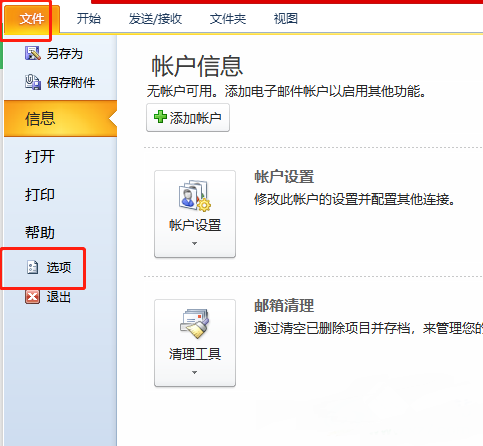
2、在打开的窗口界面中,点击左侧栏中的“高级”选项。
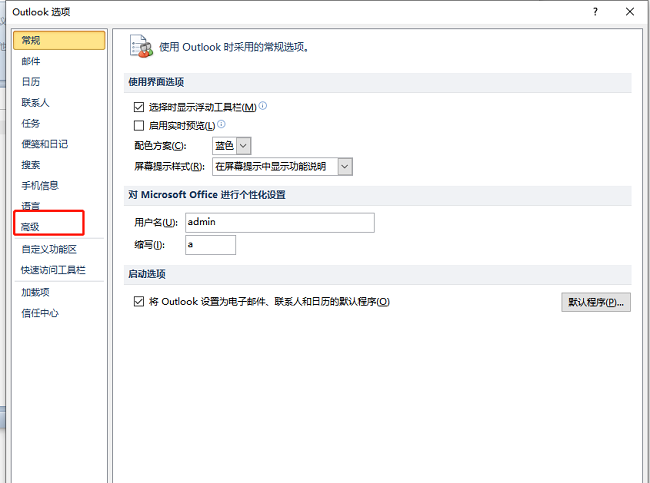
3、然后找点击右侧中的“自动存档设置”。
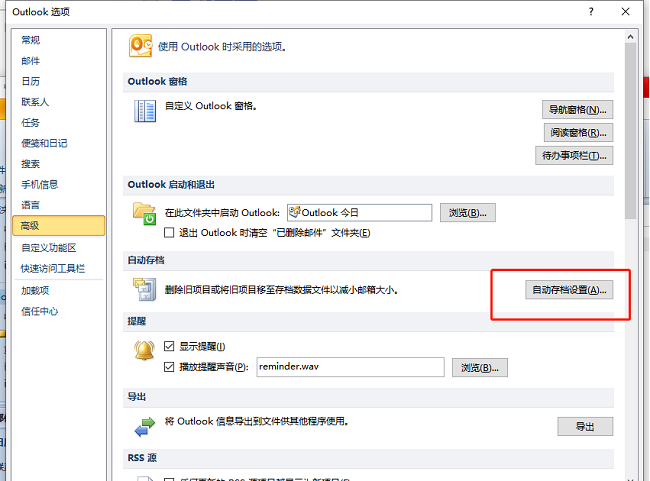
4、在给出的窗口中,将“自动存档时间间隔为”小方框勾选上。
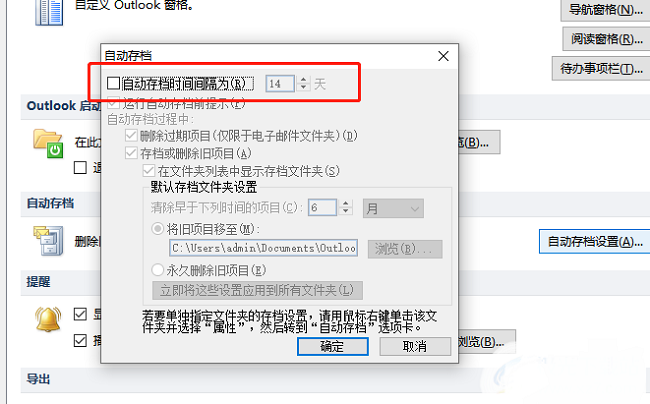
5、最后并设置一个合适的间隔时间,随后点击“确定”保存即可。
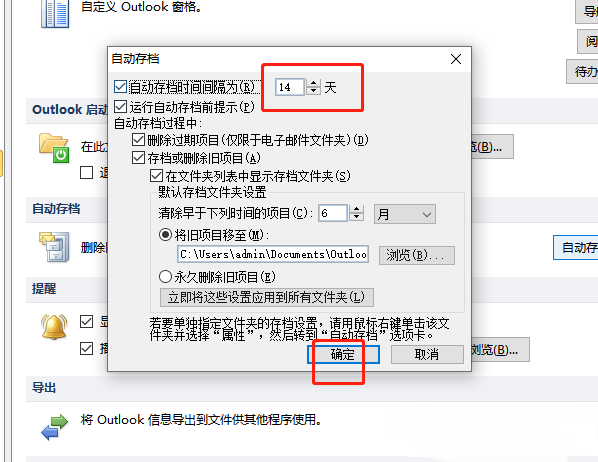
该文章是否有帮助到您?
常见问题
- monterey12.1正式版无法检测更新详情0次
- zui13更新计划详细介绍0次
- 优麒麟u盘安装详细教程0次
- 优麒麟和银河麒麟区别详细介绍0次
- monterey屏幕镜像使用教程0次
- monterey关闭sip教程0次
- 优麒麟操作系统详细评测0次
- monterey支持多设备互动吗详情0次
- 优麒麟中文设置教程0次
- monterey和bigsur区别详细介绍0次
系统下载排行
周
月
其他人正在下载
更多
安卓下载
更多
手机上观看
![]() 扫码手机上观看
扫码手机上观看
下一个:
U盘重装视频












